OUTLOOK 2007如何设立邮件签名
在Outlook中发送邮件时,添加包含姓名、地址、邮箱等信息的签名会更加便捷。如何进行设置?只需进入签名功能选项,创建并配置个人信息即可自动附加到邮件末尾。
1、 点击工具菜单中的选项按钮。
2、 点击选项,进入邮件格式选择签名。
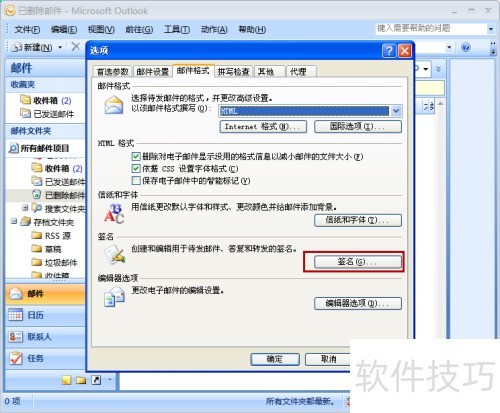
3、 出现签名和信纸窗口后,选择新建按钮。
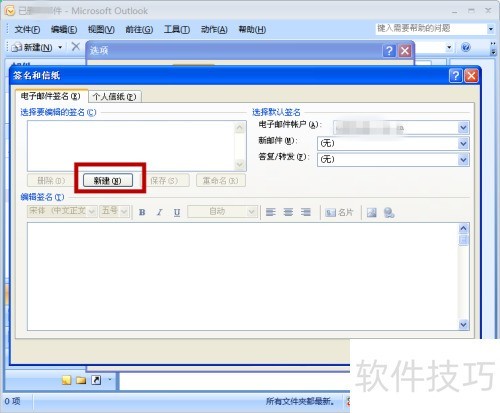
4、 输入签名名称,例如签名1,点击确定即可完成设置。
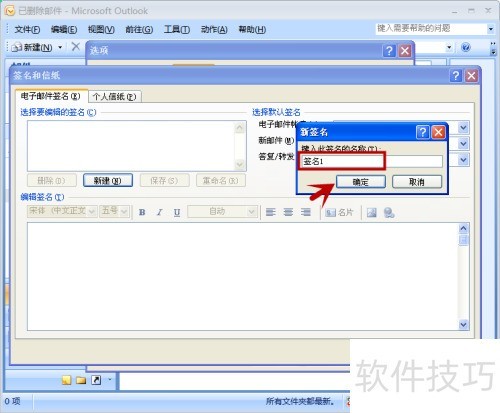
5、 在签名处填写姓名、电话、邮箱及单位信息后,点击确认即可完成设置。
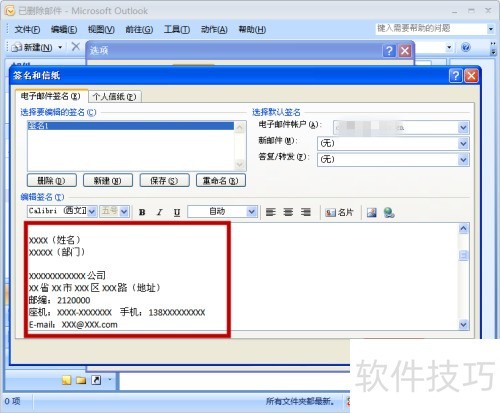
6、 新建邮件时,签名将自动添加至文末,无需手动编辑。
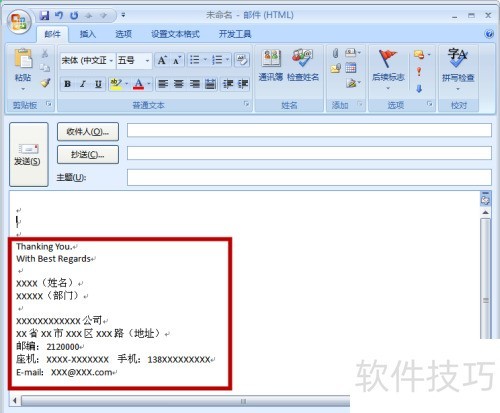
文章标题:OUTLOOK 2007如何设立邮件签名
文章链接://m.i-boarding.com/jiqiao/338274.html
为给用户提供更多有价值信息,ZOL下载站整理发布,如果有侵权请联系删除,转载请保留出处。
其他类似技巧
- 2025-08-01 10:25:01Outlook 2007给Express发送邮件附件丢失怎么办
- 2025-08-01 10:15:01Outlook 2007显示视图设置
- 2025-08-01 08:57:01Outlook 2007邮箱设置详细图文教程
- 2025-08-01 08:11:01Office Outlook 2007邮箱备份与恢复
- 2025-07-31 20:40:03outlook 2007 设置
- 2025-07-31 20:06:01OUTLOOK 2007如何设立邮件签名
- 2025-07-31 18:19:02Outlook 2007如何导出和导入规则?
- 2025-07-31 17:17:01outlook 2007英文版如何添加签名
- 2025-07-31 15:17:02【Outlook】Outlook 2007设置邮件签名
- 2025-07-31 15:08:01Outlook 2007发邮件设置重要性
Outlook 2007软件简介
Microsoft Office Outlook 2007 提供了一个用于管理时间和信息、进行跨边界连接以及控制您收到的信息的集成解决方案。此安装包可选安装Outlook、excel、word等微软Office 2007办公套件。软件基础简介Microsoft Office Outlook 2007是微软办公软件套装的组件之一,它对Windows自带的Outlook express的功能进行了扩充。Out... 详细介绍»









